
™
LILY
Podręcznik użytkownika

© 2021 Garmin Ltd. lub jej oddziały
Wszelkie prawa zastrzeżone. Zgodnie z prawami autorskimi, kopiowanie niniejszego podręcznika użytkownika w całości lub częściowo bez pisemnej zgody firmy Garmin jest
zabronione. Firma Garmin zastrzega sobie prawo do wprowadzenia zmian, ulepszeń do produktów lub ich zawartości niniejszego podręcznika użytkownika bez konieczności
powiadamiania o tym jakiejkolwiek osoby lub organizacji. Odwiedź stronę internetową www.garmin.com, aby pobrać bieżące aktualizacje i informacje uzupełniające dotyczące
użytkowania niniejszego produktu.
Garmin®, logo Garmin oraz Auto Lap® są znakami towarowymi firmy Garmin Ltd. lub jej oddziałów zarejestrowanych w Stanach Zjednoczonych i innych krajach. Body Battery™,
Firstbeat Analytics™, Garmin Connect™, Garmin Express™, Garmin Move IQ™ oraz Lily™ są znakami towarowymi firmy Garmin Ltd. lub jej oddziałów. Wykorzystywanie tych znaków
bez wyraźnej zgody firmy Garmin jest zabronione.
Android™ jest znakiem towarowym firmy Google Inc. Znak i logo BLUETOOTH® stanowią własność firmy Bluetooth SIG, Inc., a używanie ich przez firmę Garmin podlega warunkom
licencji. iOS® jest zastrzeżonym znakiem towarowym firmy Cisco Systems, Inc. i jest objęty licencją firmy Apple Inc. iPhone® jest znakiem towarowym firmy Apple Inc. zastrzeżonym
w Stanach Zjednoczonych i innych krajach. The Cooper Institute®, podobnie jak wszelkie pozostałe powiązane znaki towarowe, stanowią własność organizacji The Cooper Institute.
Pozostałe znaki towarowe i nazwy handlowe należą do odpowiednich właścicieli.
M/N: A03927

Spis treści
Wstęp...............................................1
Rejestrowanie pływania........................ 15
Ustawianie alertów pływania............ 15
Kalibrowanie dystansu na bieżni......... 16
Konfigurowanie zegarka......................... 1
Włączanie i wyłączanie zegarka............ 3
Wyświetlanie widżetów i menu.............. 4
Opcje menu..............................................5
Noszenie zegarka....................................6
Widżety............................................ 7
Cel liczby kroków.....................................8
Pasek ruchu............................................. 8
Minut intensywnej aktywności............... 9
Zliczanie minut intensywnej
aktywności........................................... 9
Zwiększanie dokładności pomiaru
kalorii........................................................9
Widżet statystyk zdrowia........................ 9
Body Battery............................................ 9
Wyświetlanie widżetu Body
Battery.................................................. 9
Zmienność tętna i poziom wysiłku...... 10
Wyświetlanie widżetu poziomu
stresu................................................. 10
Korzystanie z minutnika relaksu...... 10
Wyświetlanie widżetu tętna.................. 10
Korzystanie z widżetu monitorowania
nawodnienia.......................................... 10
Śledzenie cyklu menstruacyjnego........11
Rejestrowanie informacji o cyklu
menstruacyjnym................................ 11
Śledzenie ciąży...................................... 11
Rejestrowanie informacji o ciąży..... 12
Sterowanie odtwarzaniem muzyki....... 12
Wyświetlanie powiadomień..................12
Odpowiadanie na wiadomość
tekstową............................................ 13
Trening...........................................13
Rejestrowanie aktywności z pomiarem
czasu......................................................13
Rejestrowanie aktywności za pomocą
funkcji Podłączony GPS........................14
Rejestrowanie aktywności treningu
siłowego................................................ 14
Porady dotyczące rejestrowania
aktywności treningu siłowego.......... 15
Funkcje związane z tętnem.............16
Ustawienia nadgarstkowego pomiaru
tętna....................................................... 16
Pulsoksymetr.........................................16
Uzyskiwanie odczytów
pulsoksymetru................................... 17
Włączanie monitorowania SpO2
podczas snu...................................... 17
Informacje o szacowanym pułapie
tlenowym............................................... 17
Sprawdzanie szacowanego pułapu
tlenowego.......................................... 17
Ustawianie alertów nietypowo
wysokiego tętna.................................... 18
Zegary............................................ 18
Korzystanie z budzika........................... 18
Korzystanie ze stopera......................... 18
Włączanie minutnika.............................18
Funkcje online Bluetooth................ 19
Zarządzanie powiadomieniami............ 19
Lokalizowanie smartfonu..................... 19
Odbieranie połączenia
przychodzącego.................................... 19
Korzystanie z trybu Nie
przeszkadzać........................................ 20
Poranny raport.......................................20
Garmin Connect..............................20
Garmin Move IQ™.................................. 21
Podłączony GPS.................................... 21
Funkcje bezpieczeństwa
i monitorowania.................................... 22
Monitorowanie snu............................... 22
Synchronizowanie danych z aplikacją
Garmin Connect.................................... 22
Synchronizowanie danych
z komputerem....................................... 22
Konfigurowanie Garmin Express...... 23
Dostosowywanie urządzenia...........23
Zmiana tarczy zegarka......................... 23
Spis treści i

Dostosowywanie menu elementów
sterujących............................................ 23
Dostosowywanie ekranów danych...... 23
Ustawianie alertu nawodnienia........ 23
Ustawienia systemowe..................... 24
Ustawianie zegarka...............................24
Ustawienia Bluetooth............................ 25
Ustawienia Garmin Connect................. 25
Ustawienia wyglądu.......................... 25
Ustawienia alarmu.............................25
Dostosowywanie opcji aktywności.. 25
Ustawienia śledzenia aktywności.... 26
Ustawienia użytkownika................... 26
Ustawienia ogólne............................. 27
Wskazówki dotyczące nieprawidłowego
odczytu pulsoksymetru........................ 33
Maksymalizowanie czasu działania
baterii..................................................... 33
Ekran zegarka jest mało czytelny na
dworze................................................... 34
Przywracanie wszystkich domyślnych
ustawień................................................ 34
Aktualizacje produktów........................ 34
Aktualizowanie oprogramowania kamery
za pomocą aplikacji Garmin Connect.. 34
Aktualizacja oprogramowania przy
użyciu aplikacji Garmin Express.......... 34
Źródła dodatkowych informacji........... 35
Naprawa urządzenia............................. 35
Informacje o urządzeniu................. 27
Ładowanie zegarka............................... 27
Wskazówki dotyczące ładowania
zegarka.............................................. 28
Wskazówki dotyczące bezpieczeństwa
urządzenia............................................. 28
Czyszczenie zegarka.........................28
Czyszczenie skórzanych pasków.....28
Wymiana pasków.................................. 29
Wyświetlanie informacji
o urządzeniu.......................................... 30
Dane techniczne....................................30
Rozwiązywanie problemów.............30
Czy mój telefon jest zgodny z moim
zegarkiem?............................................ 30
Mój telefon nie łączy się z zegarkiem..31
Śledzenie aktywności........................... 31
Liczba kroków jest niedokładna....... 31
Liczba kroków na moim zegarku
i koncie Garmin Connect nie jest
zgodna............................................... 31
Poziom wysiłku nie jest
wyświetlany....................................... 31
Miga wskaźnik minut intensywnej
aktywności......................................... 31
Porady dotyczące ekranu
dotykowego........................................... 32
Wskazówki dotyczące nieregularnego
odczytu danych tętna............................33
Porady dotyczące uzyskiwania lepszych
danych Body Battery............................. 33
Załącznik........................................35
Cele fitness............................................ 35
Informacje o strefach tętna.................. 35
Obliczanie strefy tętna.......................... 36
Standardowe oceny pułapu
tlenowego.............................................. 36
ii Spis treści

Wstęp
OSTRZEŻENIE
Należy zapoznać się z zamieszczonym w opakowaniu produktu przewodnikiem Ważne informacje dotyczące
bezpieczeństwa i produktu zawierającym ostrzeżenia i wiele istotnych wskazówek.
Przed rozpoczęciem lub wprowadzeniem zmian w programie ćwiczeń należy zawsze skonsultować się
z lekarzem.
Konfigurowanie zegarka
Przed użyciem zegarka należy podłączyć go do źródła zasilania, aby go włączyć.
Aby korzystać z zegarka Lily, skonfiguruj go za pomocą smartfonu lub komputera. W przypadku korzystania ze
smartfonu sparuj zegarek bezpośrednio z poziomu aplikacji Garmin Connect™, a nie z poziomu ustawień
Bluetooth® smartfonu.
1 Korzystając ze sklepu z aplikacjami na smartfonie, zainstaluj aplikację Garmin Connect.
2 Ściśnij zaczep do ładowania .
3 Ustaw zaczep do ładowania w jednej linii ze stykami znajdującymi się na spodzie zegarka .
Wstęp 1

4 Podłącz przewód USB do źródła zasilania, aby włączyć zegarek (Ładowanie zegarka, strona 27).
Napis Hello! wyświetli się na ekranie po włączeniu zegarka.
5 Wybierz jedną z opcji, aby dodać zegarek do konta Garmin Connect:
• Jeśli parujesz pierwsze urządzenie z aplikacją Garmin Connect, postępuj zgodnie z instrukcjami
wyświetlanymi na ekranie.
• Jeśli z aplikacją Garmin Connect zostało już sparowane inne urządzenie, w menu lub wybierz
kolejno Urządzenia Garmin > Dodaj urządzenie, a następnie postępuj zgodnie z instrukcjami
wyświetlanymi na ekranie.
Po udanym sparowaniu urządzeń zostanie wyświetlony komunikat i zegarek zsynchronizuje się automatycznie
ze smartfonem.
2 Wstęp

Włączanie i wyłączanie zegarka
Zegarek Lily automatycznie się wybudza, gdy z niego korzystasz.
1 Aby włączyć ekran, wybierz opcję:
• Obróć nadgarstkiem i unieś go w kierunku ciała.
• Dotknij dwukrotnie ekranu dotykowego .
2 Aby wyłączyć ekran, obróć nadgarstkiem w kierunku przeciwnym do ciała.
UWAGA: Ekran wyłączy się, jeśli urządzenie nie będzie używane. Gdy ekran jest wyłączony, zegarek nadal
pozostaje aktywny i rejestruje dane.
Wstęp 3

Wyświetlanie widżetów i menu
• Na tarczy zegarka naciśnij , aby wyświetlić menu główne.
• Na tarczy zegarka przesuń palcem w dół, aby wyświetlić menu sterowania.
4 Wstęp

• Na tarczy zegarka przesuń palcem w lewo lub w prawo, aby wyświetlić widżety.
Opcje menu
Aby wyświetlić menu, naciśnij .
PORADA: Przeciągnij, aby przewijać opcje menu.
Wyświetla opcje aktywności z pomiarem czasu.
Wyświetla opcje tarczy zegarka.
Wyświetla opcje alarmu, stopera i minutnika.
Wyświetla ustawienia urządzenia.
Wstęp 5

Noszenie zegarka
PRZESTROGA
Niektórzy użytkownicy mogą odczuwać podrażnienie skóry po długotrwałym korzystaniu z zegarka, szczególnie
jeśli użytkownik ma wrażliwą skórę lub alergie. W razie wystąpienia jakiekolwiek podrażnienia skóry, należy
zdjąć zegarek i pozwolić skórze wrócić do normalnego stanu. W celu uniknięcia podrażnień skóry należy
pilnować, aby zegarek był czysty i suchy oraz nie zakładać go zbyt ciasno na nadgarstku. Więcej informacji
można znaleźć na stronie garmin.com/fitandcare.
• Załóż zegarek powyżej kości nadgarstka.
UWAGA: Zegarek powinien dobrze przylegać do ciała, lecz niezbyt ciasno. Aby uzyskać dokładniejszy odczyt
tętna, zegarek nie może się przesuwać po ciele podczas biegania lub ćwiczenia. Aby uzyskać odczyt
pulsoksymetru, urządzenie nie może się przesuwać po ciele.
UWAGA: Czujnik optyczny znajduje się z tyłu zegarka.
• Więcej informacji o pomiarze tętna na nadgarstku znajdziesz w części Rozwiązywanie problemów,
strona 30.
• Więcej informacji o pulsoksymetrze znajdziesz w części Wskazówki dotyczące nieprawidłowego odczytu
pulsoksymetru, strona 33.
• Więcej informacji na temat dokładności znajduje się na stronie garmin.com/ataccuracy.
• Więcej informacji na temat prawidłowego noszenia i pielęgnacji zegarka można znaleźć na stronie
www.garmin.com/fitandcare.
6 Wstęp

Widżety
W urządzeniu znajdują się fabrycznie załadowane widżety zapewniające szybki podgląd różnych informacji.
Przesuwaj palcem po ekranie dotykowym, aby przewijać widżety. Niektóre widżety wymagają sparowania ze
smartfonem.
UWAGA: Za pomocą aplikacji Garmin Connect możesz dodawać lub usuwać widżety.
Data i godzina
Bieżąca godzina i data. Godzina i data są ustawiane automatycznie, gdy urządzenie łączy
się z Twoim kontem Garmin Connect.
Łączna liczba kroków wykonanych w ciągu dnia oraz dzienny cel kroków. Urządzenie
uczy się i każdego dnia proponuje nowy cel liczby kroków.
Łączna liczba minut intensywnej aktywności oraz tygodniowy cel minut intensywnej
aktywności.
Dystans pokonany danego dnia, podany w kilometrach lub milach.
Łączna liczba kalorii spalonych danego dnia, w tym kalorii spalonych podczas aktywności
i odpoczynku.
Wartość bieżącego tętna w uderzeniach na minutę (bpm) i średnia wartość tętna
spoczynkowego z siedmiu dni.
Poziom wysiłku. Urządzenie mierzy zmienność tętna, gdy użytkownik stoi w miejscu, aby
ocenić natężenie wysiłku. Im niższa wartość, tym mniejsze natężenie wysiłku.
Bieżący poziom energii Body Battery™. Urządzenie obliczy bieżący poziom energii na
podstawie danych dotyczących snu, stresu i aktywności. Im niższa wartość, tym wyższy
poziom energii.
Umożliwia ręczny odczyt pulsoksymetru.
STAN ZDROWIA
KOBIET
Statystyki zdrowia
Bieżąca temperatura i prognoza pogody ze sparowanego smartfona.
Nadchodzące spotkania z kalendarza w smartfonie.
Powiadomienia ze smartfona dotyczące połączeń i esemesów, a także powiadomienia
z sieci społecznościowych i wielu innych (zależnie od ustawień powiadomień ze
smartfona).
Całkowita ilość wypitej wody i dzienny cel.
Zapewnia sterowanie odtwarzaczem muzyki w smartfonie.
Wartość bieżącej częstotliwości oddechu w oddechach na minutę i średnia wartość
z siedmiu dni. Urządzenie mierzy częstotliwość oddechów w czasie, gdy użytkownik jest
nieaktywny, aby wykryć wszelkie nietypowe czynności oddechowe, a także zmiany pod
wpływem stresu.
Stan bieżącego miesięcznego cyklu menstruacyjnego. Umożliwia wyświetlanie oraz zapi
sywanie codziennych objawów. Umożliwia też monitorowanie ciąży przy użyciu cotygod
niowych aktualizacji informacji i informacji o zdrowiu.
Dynamiczne podsumowanie aktualnych statystyk zdrowotnych. Pomiary obejmują tętno,
poziom stresu i poziom Body Battery.
Widżety 7

Mój dzień
Dynamiczne podsumowanie aktywności z danego dnia. Dane obejmują kroki, minuty
intensywnej aktywności i spalone kalorie.
Cel liczby kroków
Zegarek automatycznie tworzy dzienny cel kroków w oparciu o poziom poprzedniej aktywności. W miarę jak
użytkownik porusza się w ciągu dnia, zegarek wskazuje postęp w realizacji dziennego celu . W zegarku
jest ustawiony domyślny cel 7500 kroków dziennie.
Jeśli nie zdecydujesz się na korzystanie z funkcji automatycznego celu, możesz wyłączyć ją i ustawić własny
cel kroków za pomocą konta Garmin Connect (Ustawienia śledzenia aktywności, strona 26).
Pasek ruchu
Dłuższe siedzenie może spowodować niepożądane zmiany metaboliczne. Pasek ruchu przypomina
o aktywności fizycznej. Po godzinie bezczynności pojawia się pasek ruchu . Dodatkowe segmenty
pojawiają się po każdych 15 minutach bezczynności.
Możesz wyzerować pasek ruchu, robiąc krótki spacer.
8 Widżety

Minut intensywnej aktywności
Mając na uwadze stan zdrowia, organizacje takie jak Światowa Organizacja Zdrowia zalecają 150 minut
umiarkowanie intensywnej aktywności (np. szybkiego spaceru) lub 75 minut intensywnej aktywności (np.
biegania) w tygodniu.
Urządzenie monitoruje intensywność aktywności oraz czas spędzony na wykonywaniu umiarkowanie
intensywnych i intensywnych aktywności (wymagane są dane tętna, aby określić intensywność aktywności).
Możesz pracować nad realizacją tygodniowego celu liczby minut intensywnej aktywności, wykonując
umiarkowanie intensywną lub intensywną aktywność nieprzerwanie przez co najmniej 10 minut. Urządzenie
sumuje czas średniej aktywności z czasem intensywnej aktywności. Przy dodawaniu całkowity czas
intensywnej aktywności jest podwajany.
Zliczanie minut intensywnej aktywności
Urządzenie Lily oblicza minuty intensywnej aktywności, porównując dane tętna ze średnią wartością tętna
spoczynkowego. Jeśli pomiar tętna jest wyłączony, urządzenie oblicza liczbę minut umiarkowanie intensywnej
aktywności, analizując liczbę kroków na minutę.
• Rozpocznij aktywność z pomiarem czasu, aby uzyskać możliwie największą dokładność pomiaru minut
intensywnej aktywności.
• Ćwicz przez co najmniej 10 minut z umiarkowaną lub wysoką intensywnością.
• Noś urządzenie przez całą dobę, aby uzyskać najdokładniejszy pomiar tętna spoczynkowego.
Zwiększanie dokładności pomiaru kalorii
Zegarek wyświetla szacunkową liczbę kalorii spalonych w ciągu bieżącego dnia. Możesz zwiększyć dokładność
tych wskaźników, biegnąc lub spacerując szybko na powietrzu przez 15 minut.
1 Przesuń palcem, aby wyświetlić widżet kalorii.
2 Wybierz .
UWAGA: pojawia się, gdy kalorie wymagają kalibracji. Ta procedura kalibracji musi być wykonana tylko
raz. Jeśli już wcześniej zarejestrowany został chód lub bieg z pomiarem czasu, może pojawić się .
3 Wykonaj instrukcje wyświetlane na ekranie.
Widżet statystyk zdrowia
Widżet Statystyki zdrowia zapewnia podgląd danych dotyczących zdrowia. Jest to dynamiczne podsumowanie
aktualizowane w ciągu dnia. Pomiary obejmują między innymi tętno, poziom stresu i poziom Body Battery.
UWAGA: Możesz wybrać dowolny pomiar, aby wyświetlić dodatkowe informacje.
Body Battery
Zegarek analizuje zmienność rytmu serca, poziom stresu, jakość snu i dane aktywności w celu określenia
ogólnego poziomu Body Battery. Podobnie jak wskaźnik paliwa w samochodzie, wskazuje ilość dostępnego
zapasu energii. Poziom Body Battery jest przedstawiony na skali od 0 do 100, gdzie wskaźnik od 0 do 25
oznacza mały zapas energii, od 26 do 50 przedstawia średni zapas energii, od 51 do 75 duży zapas energii, a od
76 do 100 bardzo duży zapas energii.
Można zsynchronizować zegarek z kontem użytkownika Garmin Connect, aby wyświetlić najbardziej aktualny
poziom Body Battery, długoterminowe trendy i dodatkowe informacje (Porady dotyczące uzyskiwania lepszych
danych Body Battery, strona 33).
Wyświetlanie widżetu Body Battery
Widżet Body Battery wyświetla bieżący poziom Body Battery.
1 Przesuń palcem, aby wyświetlić widżet Body Battery.
2 Dotknij ekranu dotykowego, aby wyświetlić wykres Body Battery.
Wykres wyświetla bieżący, szczytowy i minimalny poziom ostatniej aktywności Body Battery z ostatnich
ośmiu godzin.
Widżety 9
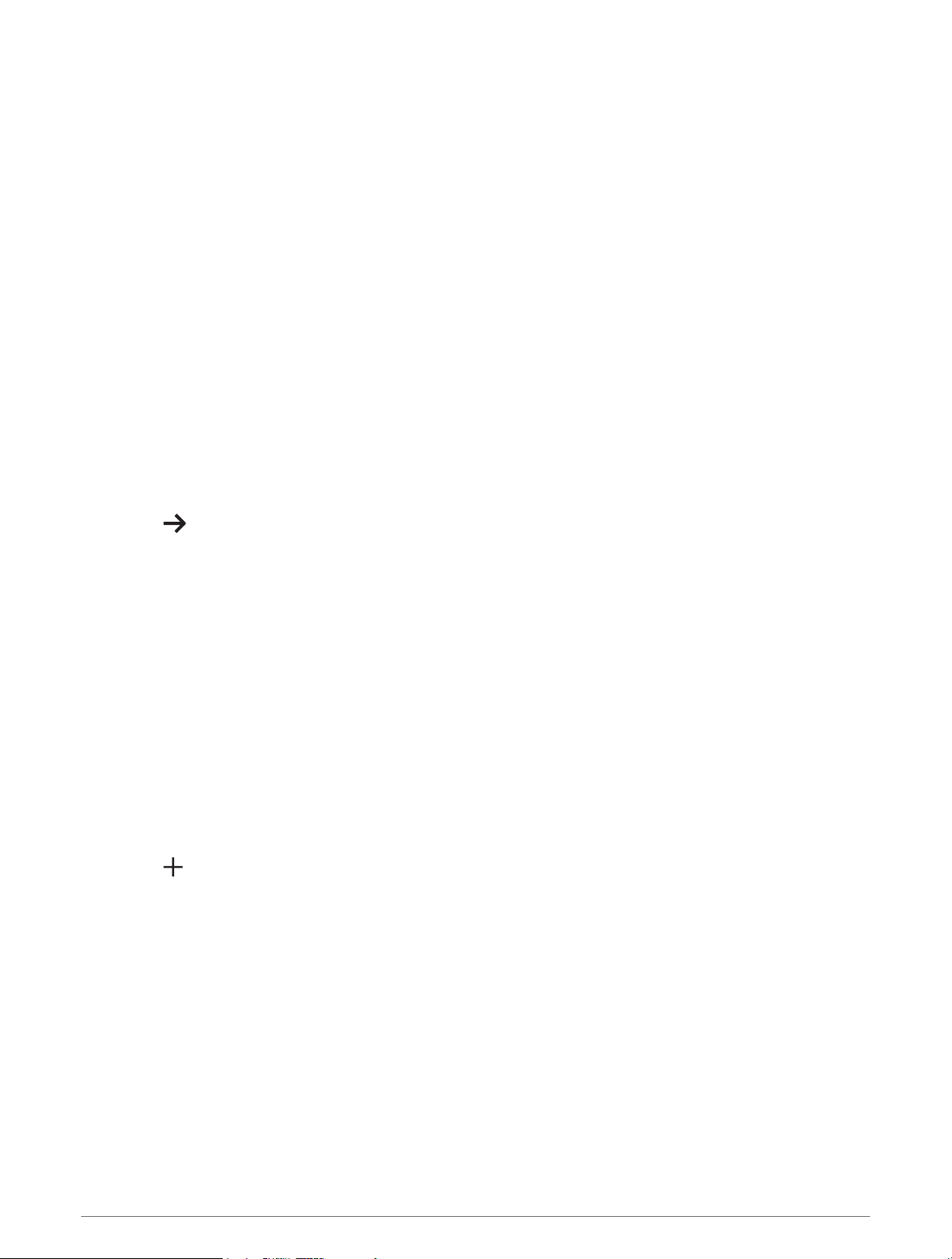
Zmienność tętna i poziom wysiłku
Zegarek analizuje zmienność tętna, gdy stoisz nieruchomo, aby ocenić całkowite natężenie wysiłku. Trening,
aktywność fizyczna, ilość snu, odżywianie i stres mają wpływ na Twój poziom wysiłku. Wynik jest przedstawiony
na skali od 0 do 100, gdzie wskaźnik od 0 do 25 oznacza stan spoczynku, od 26 do 50 przedstawia niski poziom
zmęczenia organizmu, od 51 do 75 średni wysiłek, a od 76 do 100 bardzo wysoki poziom zmęczenia organizmu.
Znajomość poziomu natężenia wysiłku pomaga zidentyfikować stresujące momenty w ciągu dnia. Aby uzyskać
jak najlepsze rezultaty, należy mieć założony zegarek podczas snu.
Zegarek można zsynchronizować z kontem Garmin Connect, aby wyświetlać poziom całodziennego wysiłku,
długoterminowe trendy i dodatkowe informacje.
Wyświetlanie widżetu poziomu stresu
Widżet poziomu stresu pokazuje obecny poziom stresu.
1 Przesuń palcem, aby wyświetlić widżet poziomu stresu.
2 Dotknij ekranu dotykowego, aby rozpocząć ćwiczenie oddechowe (Korzystanie z minutnika relaksu,
strona 10).
Korzystanie z minutnika relaksu
Możesz skorzystać z minutnika relaksu, aby wykonać ćwiczenie oddechowe.
1 Przesuń palcem, aby wyświetlić widżet poziomu stresu.
2 Dotknij ekranu dotykowego.
3 Wybierz , aby włączyć minutnik relaksu.
4 Wykonaj instrukcje wyświetlane na ekranie.
Urządzenie będzie wibrować, wskazując czas wdechu i wydechu (Ustawianie poziomu wibracji, strona 24).
Wyświetlanie widżetu tętna
Na widżecie tętna wyświetlane jest bieżące tętno w uderzeniach na minutę (bpm). Więcej informacji na temat
dokładności pomiaru tętna znajduje się na stronie garmin.com/ataccuracy.
1 Przesuń palcem, aby wyświetlić widżet tętna.
Widżet wyświetla wartość bieżącego tętna i średnie tętno spoczynkowe z ostatnich 7 dni.
2 Dotknij ekranu dotykowego, aby wyświetlić wykres tętna.
Wykres pokazuje tętno ostatniej aktywności oraz wysokie i niskie tętno z ostatnich czterech godzin.
Korzystanie z widżetu monitorowania nawodnienia
Widżet monitorowania nawodnienia wyświetla poziom przyjmowania płynów i dzienny cel nawodnienia.
1 Przesuń palcem, aby wyświetlić widżet nawodnienia.
2 Wybierz po każdorazowym wypiciu porcji płynu (1 szklanka lub 250 ml).
PORADA: Ustawienia nawodnienia, takie jak jednostka i dzienny cel, można dostosować na koncie Garmin
Connect.
PORADA: Możesz ustawić przypomnienie dotyczące nawodnienia (Ustawianie alertu nawodnienia,
strona 23).
10 Widżety

Śledzenie cyklu menstruacyjnego
Cykl menstruacyjny jest ważną częścią Twojego zdrowia. Za pomocą zegarka można rejestrować m.in.objawy
fizyczne, libido, aktywność seksualną, dni owulacji i inne dane (Rejestrowanie informacji o cyklu menstruacyjnym,
strona 11). Możesz dowiedzieć się więcej i skonfigurować tę funkcję w ustawieniach Statystyki zdrowia
w aplikacji Garmin Connect.
• Śledzenie cyklu menstruacyjnego i szczegółowe informacje
• Objawy fizyczne i emocjonalne
• Przewidywania wystąpienia miesiączki i dni płodnych
• Informacje o zdrowiu i odżywianiu
UWAGA: Za pomocą aplikacji Garmin Connect możesz dodawać lub usuwać widżety.
Rejestrowanie informacji o cyklu menstruacyjnym
Aby móc rejestrować informacje o cyklu menstruacyjnym w zegarku Lily, należy skonfigurować śledzenie cyklu
menstruacyjnego w aplikacji Garmin Connect.
1 Przesuń palcem, aby wyświetlić widżet monitorowania stanu zdrowia dla kobiet.
2 Dotknij ekranu dotykowego.
3 Wybierz .
4 Jeśli ten dzień jest dniem okresu, wybierz Dzień okresu > .
5 Wybierz opcję:
• Aby ocenić przepływ od słabego do silnego, wybierz Krwawienie.
• Aby zarejestrować objawy fizyczne, takie jak trądzik, ból pleców i zmęczenie, wybierz Objawy.
• Aby zarejestrować swój nastrój, wybierz Nastrój.
• Aby zarejestrować upławy, wybierz Wydzielina.
• Aby wyznaczyć bieżącą datę jako dzień owulacji, wybierz Dzień owulacji.
• Aby zarejestrować aktywność seksualną, wybierz Aktywność seksualna.
• Aby ocenić poziom libido, wybierz Libido.
• Aby wyznaczyć bieżącą datę jako dzień owulacji, wybierz Dzień okresu.
Śledzenie ciąży
Funkcja monitorowania ciąży wyświetla cotygodniowe aktualizacje informacji o ciąży oraz dostarcza informacji
o zdrowiu i odżywianiu. Za pomocą zegarka możesz rejestrować objawy fizyczne i psychiczne, odczyty poziomu
glukozy we krwi oraz ruch dziecka (Rejestrowanie informacji o ciąży, strona 12). Możesz dowiedzieć się więcej
i skonfigurować tę funkcję w ustawieniach Statystyki zdrowia w aplikacji Garmin Connect.
Widżety 11

Rejestrowanie informacji o ciąży
Aby móc rejestrować informacje, musisz skonfigurować monitorowanie ciąży w aplikacji Garmin Connect.
1 Przesuń palcem, aby wyświetlić widżet monitorowania stanu zdrowia dla kobiet.
2 Dotknij ekranu dotykowego.
3 Wybierz opcję:
• Wybierz Objawy, aby zarejestrować fizyczne objawy, nastrój i nie tylko.
• Wybierz Glukoza we krwi, aby rejestrować poziomy glukozy we krwi przed i po posiłku oraz przed snem.
• Wybierz Ruch, aby rejestrować ruchy dziecka za pomocą stopera lub czasomierza.
4 Wykonaj instrukcje wyświetlane na ekranie.
Sterowanie odtwarzaniem muzyki
Widżet sterowania muzyką umożliwia sterowanie muzyką w telefonie za pomocą zegarka Lily. Widżet steruje
aktualnie aktywną lub ostatnio aktywną aplikacją do odtwarzania multimediów w Twoim telefonie. Jeśli żaden
odtwarzacz multimedialny nie jest aktywny, widżet nie wyświetli informacji o utworze i konieczne będzie
uruchomienie odtwarzania w telefonie.
1 Na telefonie rozpocznij odtwarzanie utworu lub listy odtwarzania.
2 Na zegarku Lily przesuń palcem, aby wyświetlić widżet sterowania muzyką.
Wyświetlanie powiadomień
Po połączeniu zegarka z aplikacją Garmin Connect można w nim przeglądać powiadomienia z telefonu, np.
SMS-y i e-maile.
1 Przesuń palcem, aby wyświetlić widżet powiadomień.
2 Wybierz powiadomienie.
PORADA: Przesuń palcem, aby wyświetlić starsze powiadomienia.
3 Dotknij ekranu dotykowego i wybierz , aby odrzucić powiadomienie.
12 Widżety

Odpowiadanie na wiadomość tekstową
UWAGA: Ta funkcja jest dostępna tylko dla użytkowników telefonów Android™.
Gdy otrzymasz powiadomienie tekstowe na zegarek Lily, możesz wysłać szybką odpowiedź, wybierając ją z listy
wiadomości.
UWAGA: Ta funkcja wysyła wiadomości tekstowe za pomocą telefonu. Mogą obowiązywać typowe
ograniczenia długości wiadomości tekstowych oraz opłaty. Więcej informacji można uzyskać u operatora sieci
komórkowej.
1 Przesuń palcem, aby wyświetlić widżet powiadomień.
2 Wybierz powiadomienie tekstowe.
3 Dotknij ekranu dotykowego, aby wyświetlić opcje powiadomień.
4 Wybierz .
5 Wybierz wiadomość z listy.
Telefon wyśle wybraną wiadomość w formie wiadomości tekstowej.
Trening
Rejestrowanie aktywności z pomiarem czasu
Możesz zarejestrować mierzoną aktywność, a następnie zapisać ją i przesłać do konta Garmin Connect.
1 Naciśnij , aby zobaczyć menu.
2 Wybierz kolejno .
3 Wybierz aktywność.
UWAGA: Za pomocą aplikacji Garmin Connect możesz dodawać lub usuwać aktywności z pomiarem czasu
(Dostosowywanie opcji aktywności, strona 25).
4 W razie potrzeby wybierz , aby spersonalizować dane wyświetlane na ekranie lub opcje aktywności.
5 Dotknij dwukrotnie ekranu dotykowego, aby uruchomić stoper aktywności.
6 Rozpocznij aktywność.
PORADA: Dotknij dwukrotnie ekranu dotykowego, aby zatrzymać i wznowić stoper aktywności.
7 Po zakończeniu aktywności dotknij dwukrotnie ekranu dotykowego, aby zatrzymać stoper.
8 Wybierz opcję:
• Wybierz , aby zapisać aktywność.
• Wybierz > , aby usunąć aktywność.
• Wybierz , aby wznowić aktywność.
Trening 13

Rejestrowanie aktywności za pomocą funkcji Podłączony GPS
Możesz podłączyć urządzenie do swojego smartfona, aby rejestrować dane GPS dotyczące spaceru, biegu lub
aktywności na rowerze.
1 Naciśnij , aby wyświetlić menu.
2 Wybierz .
3 Wybierz , lub .
4 Otwórz aplikację Garmin Connect.
UWAGA: Jeśli nie możesz podłączyć urządzenia do swojego smartfona, możesz wybrać , aby
kontynuować aktywność. Dane GPS nie zostaną zarejestrowane.
5 Dotknij dwukrotnie ekranu dotykowego, aby uruchomić stoper aktywności.
6 Rozpocznij aktywność.
Podczas aktywności telefon musi znajdować się w zasięgu.
7 Po zakończeniu aktywności dotknij dwukrotnie ekranu dotykowego, aby zatrzymać stoper aktywności.
8 Wybierz opcję:
• Wybierz , aby zapisać aktywność.
• Wybierz > , aby usunąć aktywność.
• Wybierz , aby wznowić aktywność.
Rejestrowanie aktywności treningu siłowego
Podczas aktywności treningu siłowego można zapisywać serie. Seria to wiele powtórzeń pojedynczego ruchu.
1 Naciśnij , aby zobaczyć menu.
2 Wybierz kolejno > .
3 Wybierz , aby skonfigurować liczenie powtórzeń i automatyczne wykrywanie serii.
4 Wybierz przełącznik, aby włączyć opcje Liczenie powtórzeń i Automatyczna seria.
5 Naciśnij , aby powrócić do ekranu stopera aktywności.
6 Dotknij dwukrotnie ekranu dotykowego, aby uruchomić stoper aktywności.
7 Rozpocznij pierwszą serię.
Zegarek liczy powtórzenia.
8 Przesuń palcem, aby wyświetlić dodatkowe ekrany danych (opcjonalne).
9 Naciśnij , aby zakończyć serię.
UWAGA: W razie potrzeby przesuń palcem w górę lub w dół, aby edytować liczbę powtórzeń.
10 Wybierz , aby uruchomić licznik czasu odpoczynku.
Zostanie wyświetlony licznik czasu odpoczynku.
11 Naciśnij , aby zacząć następną serię.
12 Powtarzaj kroki od 9 do 11 aż do zakończenia aktywności.
13 Po zakończeniu aktywności dotknij dwukrotnie ekranu dotykowego, aby zatrzymać stoper aktywności.
14 Wybierz opcję:
• Wybierz , aby zapisać aktywność.
• Wybierz kolejno > , aby usunąć aktywność.
• Wybierz , aby kontynuować aktywność.
14 Trening

Porady dotyczące rejestrowania aktywności treningu siłowego
• Nie zerkaj na zegarek podczas wykonywania powtórzeń.
Zegarek należy obsługiwać na początku i na końcu każdej serii oraz podczas odpoczynku.
• Skoncentruj się na formie podczas wykonywania powtórzeń.
• Wykonuj ćwiczenia z wykorzystaniem własnej masy ciała lub obciążenia.
• Wykonuj powtórzenia w płynnym, szerokim zakresie ruchów.
Powtórzenie jest liczone, gdy ramię, na którym założony jest zegarek, powraca do pozycji wyjściowej.
UWAGA: Ćwiczenia nóg mogą nie być liczone.
• Włącz automatyczne wykrywanie serii, aby serie były automatycznie rozpoczynane i kończone.
• Zapisz i prześlij aktywność treningu siłowego na swoje konto Garmin Connect.
Aby wyświetlić i edytować szczegóły aktywności, możesz skorzystać z narzędzi dostępnych na Twoim
koncieGarmin Connect.
Rejestrowanie pływania
UWAGA: Pomiary czujnika tętna są wyświetlane podczas pływania. Możesz wyświetlić pomiary czujnika tętna
w zapisanej aktywności w aplikacji Garmin Connect.
1 Naciśnij , aby zobaczyć menu.
2 Wybierz kolejno > .
3 Wybierz długość basenu.
4 Wybierz .
5 Dotknij dwukrotnie ekranu dotykowego, aby uruchomić stoper aktywności.
Urządzenie rejestruje dane aktywności tylko wtedy, gdy stoper aktywności jest włączony.
6 Rozpocznij aktywność.
Urządzenie wyświetla dystans i interwały pływania lub długość basenu.
7 Po zakończeniu aktywności dotknij dwukrotnie ekranu dotykowego, aby zatrzymać stoper aktywności.
8 Wybierz opcję:
• Wybierz , aby zapisać aktywność.
• Wybierz > , aby usunąć aktywność.
• Wybierz , aby wznowić aktywność.
Ustawianie alertów pływania
1 Naciśnij , aby wyświetlić menu.
2 Wybierz kolejno > > > Alerty.
3 Wybierz Czas, Dystans lub Kalorie, aby dostosować każdy alert.
4 W razie potrzeby użyj przełącznika, aby włączyć każdy alert.
Trening 15

Kalibrowanie dystansu na bieżni
Aby rejestrować dokładniejsze dystanse pokonywane na bieżni, możesz skalibrować dystans na bieżni po
przebiegnięciu na niej co najmniej 1,5 km (1 mili). Jeśli korzystasz z różnych bieżni, możesz ręcznie skalibrować
dystans na bieżni dla każdej bieżni po każdym biegu.
1 Rozpocznij bieg na bieżni (Rejestrowanie aktywności z pomiarem czasu, strona 13).
2 Biegaj na bieżni, aż zegarek Lily zarejestruje dystans co najmniej 1,5 km (1 mili).
3 Po zakończeniu biegu wybierz .
4 Sprawdź pokonany dystans na wyświetlaczu bieżni.
5 Wybierz opcję:
• Aby skalibrować zegarek po raz pierwszy, dotknij ekranu dotykowego i wprowadź dystans pokonany na
bieżni.
• Aby ręcznie skalibrować zegarek po przeprowadzeniu pierwszej kalibracji, wybierz i wprowadź
dystans pokonany na bieżni.
Funkcje związane z tętnem
Urządzenie Lily umożliwia wyświetlenie danych nadgarstkowego pomiaru tętna.
Monitoruje poziom stężenia tlenu we krwi. Znajomość danych dotyczących poziomu stężenia tlenu we
krwi pomaga określić, jak ciało przystosowuje się do ćwiczeń i wysiłku.
UWAGA: Pulsoksymetr znajduje się z tyłu urządzenia.
Wyświetla bieżący pułap tlenowy, który jest wskaźnikiem wydolności sportowca i który powinien
wzrastać w miarę poprawy kondycji.
Ostrzega użytkownika o tętnie przewyższającym określoną wartość uderzeń na minutę lub spadającym
poniżej tej wartości w okresie nieaktywności.
Ustawienia nadgarstkowego pomiaru tętna
Naciśnij , aby wyświetlić menu i wybierz kolejno > .
Stan: Umożliwia włączenie i wyłączenie nadgarstkowego pomiaru tętna.
Alerty tętna: Umożliwia ustawienie urządzenia tak, aby ostrzegało, gdy tętno przekroczy lub spadnie poniżej
określonego progu po okresie bezczynności (Ustawianie alertów nietypowo wysokiego tętna, strona 18).
SpO2 podczas snu: Umożliwia skonfigurowanie urządzenia tak, aby rejestrowało odczyty pulsoksymetru
w przypadku braku aktywności w ciągu dnia lub stale podczas snu. (Włączanie monitorowania SpO2 podczas
snu, strona 17)
Pulsoksymetr
Zegarek z serii Lily ma wbudowany pulsoksymetr do pomiaru poziomu tlenu we krwi. Znajomość natlenienia
krwi może stanowić cenną informację, która pomoże określić, jak ciało przystosowuje się do wysokości.
Zegarek określa natlenienie krwi poprzez emisję światła na skórę i pomiar ilości zaabsorbowanego światła. Jest
on określany za pomocą jednostki SpO2.
W zegarku odczyty pulsoksymetru są wyświetlane jako procentowa wartość SpO2. Za pomocą konta Garmin
Connect można wyświetlić dodatkowe informacje dotyczące odczytów pulsoksymetru, w tym obecne trendy
z ostatnich kilku dni (Włączanie monitorowania SpO2 podczas snu, strona 17). Więcej informacji na temat
dokładności odczytów pulsoksymetru znajduje się na stronie garmin.com/ataccuracy.
16 Funkcje związane z tętnem

Uzyskiwanie odczytów pulsoksymetru
Możesz ręcznie rozpocząć odczyt pulsoksymetru na urządzeniu w dowolnym momencie. Dokładność odczytów
zależy od przepływu krwi, umiejscowienia urządzenia na nadgarstku i pozostania w bezruchu (Wskazówki
dotyczące nieprawidłowego odczytu pulsoksymetru, strona 33).
1 Załóż urządzenie powyżej kości nadgarstka.
Urządzenie powinno dobrze przylegać do ciała, lecz niezbyt ciasno.
2 Przesuń palcem po ekranie, aby wyświetlić widżet pulsoksymetru.
3 Podczas mierzenia poziomu tlenu we krwi trzymaj ramię z urządzeniem na wysokości serca.
4 Nie ruszaj się.
Urządzenie wyświetli natlenienie krwi jako wartość procentową.
UWAGA: Możesz włączyć i wyświetlać dane snu pulsoksymetru na koncie Garmin Connect (Włączanie
monitorowania SpO2 podczas snu, strona 17).
Włączanie monitorowania SpO2 podczas snu
Aby korzystać z funkcji monitorowania SpO2 podczas snu, musisz ustawić urządzenie Lily jako główny monitor
aktywności na koncie Garmin Connect (Ustawienia śledzenia aktywności, strona 26).
Urządzenie można skonfigurować w taki sposób, aby ciągle mierzyło poziom tlenu we krwi, lub SpO2 przez
maksymalnie 4 godziny w określonym czasie snuWskazówki dotyczące nieprawidłowego odczytu
pulsoksymetru, strona 33.
UWAGA: Nietypowe pozycje podczas snu mogą powodować wyjątkowo niskie odczyty SpO2 podczas snu.
1 Naciśnij , aby zobaczyć menu.
2 Wybierz kolejno > > SpO2 podczas snu.
3 Użyj przełącznika, aby włączyć monitorowanie.
Informacje o szacowanym pułapie tlenowym
Pułap tlenowy to maksymalna ilość tlenu (w mililitrach) na minutę, jaką można wchłonąć w przeliczeniu na
kilogram masy ciała w przypadku maksymalnego wysiłku. Ujmując rzecz prościej, pułap tlenowy to wskaźnik
wydolności sercowo-naczyniowej, który powinien wzrastać w miarę poprawy kondycji.
Na zegarku szacowany pułap tlenowy jest wyświetlany w postaci liczby i opisu. Za pomocą konta Garmin
Connect można wyświetlić dodatkowe informacje dotyczące szacowanego pułapu tlenowego.
Dane dotyczące pułapu tlenowego zostały dostarczone przez firmę Firstbeat Analytics. Analiza pułapu
tlenowego została opublikowana za zgodą The Cooper Institute®. Więcej informacji znajduje się w załączniku
(Standardowe oceny pułapu tlenowego, strona 36) oraz na stronie internetowej www.CooperInstitute.org.
Sprawdzanie szacowanego pułapu tlenowego
Zegarek wymaga korzystania z danych tętna mierzonego na nadgarstku oraz 15-minutowego szybkiego marszu
lub biegu z pomiarem czasu w celu wyświetlenia pułapu tlenowego.
1 Naciśnij , aby wyświetlić menu.
2 Wybierz kolejno > .
Jeśli już zarejestrowano 15-minutowy szybki marsz lub bieg, na ekranie pojawi się pułap tlenowy. Zegarek
aktualizuje pułap tlenowy za każdym razem po ukończeniu chodu lub biegu z pomiarem czasu.
3 Postępuj zgodnie z instrukcjami wyświetlanymi na ekranie, aby uzyskać pułap tlenowy.
Po ukończeniu testu zostanie wyświetlony komunikat.
4 Aby ręcznie rozpocząć test pułapu tlenowego i uaktualnić dane szacunkowe, dotknij bieżącego odczytu
i postępuj zgodnie z instrukcjami.
Zegarek poinformuje Cię o nowym szacunkowym pułapie tlenowym.
Funkcje związane z tętnem 17

Ustawianie alertów nietypowo wysokiego tętna
PRZESTROGA
Ta funkcja ostrzega użytkownika tylko o tętnie przekraczającym określoną wartość lub spadającym poniżej tej
wartości, zgodnie z ustawieniami użytkownika, po okresie nieaktywności. Ta funkcja nie informuje o żadnej
możliwiej chorobie serca i nie jest przeznaczona do leczenia ani diagnozowania żadnych schorzeń i chorób.
W razie problemów związanych z sercem należy skonsultować się z lekarzem.
1 Naciśnij , aby zobaczyć menu.
2 Wybierz kolejno > > Alerty tętna.
3 Wybierz Alert wysokiej wartości lub Alert niskiej wartości.
4 Wybierz wartość progu tętna.
5 Wybierz .
Przy każdym spadku lub wzroście odpowiednio poniżej lub powyżej wartości określonej przez użytkownika
urządzenie zacznie wibrować oraz zostanie wyświetlony komunikat.
Zegary
Korzystanie z budzika
1 Ustaw czas i częstotliwość budzenia na koncie Garmin Connect (Ustawienia alarmu, strona 25).
2 Naciśnij , aby zobaczyć menu.
3 Wybierz kolejno > .
4 Przeciągnij palcem, aby przewijać alarmy.
5 Wybierz alarm, aby go włączyć lub wyłączyć.
Korzystanie ze stopera
1 Naciśnij , aby wyświetlić menu.
2 Wybierz > .
3 Dotknij dwukrotnie ekranu dotykowego, aby uruchomić stoper.
4 Dotknij dwukrotnie ekranu dotykowego, aby zatrzymać stoper.
5 W razie potrzeby naciśnij , aby zresetować stoper.
Włączanie minutnika
1 Naciśnij , aby wyświetlić menu.
2 Wybierz kolejno > .
3 W razie potrzeby wybierz , aby zresetować czas.
4 Dotknij dwukrotnie ekranu dotykowego, aby uruchomić stoper.
5 W razie potrzeby dotknij dwukrotnie ekranu dotykowego, aby zatrzymać stoper.
6 W razie potrzeby wybierz , aby zresetować czas.
18 Zegary

Funkcje online Bluetooth
Zegarek Lily udostępnia kilka funkcji online Bluetooth, z których można korzystać za pomocą zgodnego telefonu
z zainstalowaną aplikacją Garmin Connect.
Przesyłanie aktywności: Automatycznie przesyła aktywności do aplikacji Garmin Connect zaraz po otworzeniu
aplikacji.
Pomoc: Umożliwia wysyłanie automatycznej wiadomości tekstowej z Twoim imieniem i nazwiskiem oraz
lokalizacją GPS do kontaktów alarmowych za pomocą aplikacji Garmin Connect.
Znajdź mój zegarek: Lokalizuje znajdujący się w zasięgu zagubiony zegarek Lily sparowany z telefonem.
Znajdź mój telefon: Lokalizuje znajdujący się w zasięgu zagubiony telefon sparowany z zegarkiem Lily.
LiveTrack: Umożliwia rodzinie i znajomym śledzić na bieżąco wyścigi i treningi użytkownika. Możesz zaprosić
ich do śledzenia bieżących danych za pośrednictwem poczty e-mail lub serwisu społecznościowego,
umożliwiając jej wyświetlanie strony śledzenia Garmin Connect.
Sterowanie muzyką: Zezwala na sterowanie odtwarzaczem muzyki w telefonie.
Powiadomienia: Umożliwia wyświetlanie powiadomień z telefonu dotyczących połączeń i esemesów, a także
o powiadomieniach z sieci społecznościowych, wpisów z kalendarza i wielu innych (zależnie od ustawień
powiadomień z telefonu).
Aktualizacje oprogramowania: Zegarek bezprzewodowo pobiera i instaluje najnowszą wersję oprogramowania.
Bieżące informacje o pogodzie: Wyświetla bieżącą temperaturę i prognozę pogody z telefonu.
Zarządzanie powiadomieniami
Powiadomieniami wyświetlanymi w zegarku Lily można zarządzać za pomocą zgodnego telefonu.
Wybierz opcję:
• Jeśli korzystasz z urządzenia iPhone®, przejdź do ustawień powiadomień systemu iOS®, aby wybrać
elementy, które chcesz widzieć na ekranie zegarka.
• Jeśli korzystasz z telefonu z systemem Android, z poziomu aplikacji Garmin Connect wybierz kolejno
Ustawienia > Powiadomienia.
Lokalizowanie smartfonu
Możesz użyć tej funkcji, aby zlokalizować zgubiony smartfon sparowany za pomocą technologii Bluetooth
i znajdujący się w jej zasięgu.
1 Na tarczy zegarka przesuń palcem w dół, aby wyświetlić menu sterowania.
2 Wybierz .
Urządzenie Lily rozpocznie wyszukiwanie sparowanego smartfonu. Smartfon wyemituje alarm dźwiękowy,
a moc sygnału Bluetooth wyświetli się na ekranie urządzenia Lily. Moc sygnału Bluetooth zwiększa się
w miarę zbliżania się do smartfonu.
Odbieranie połączenia przychodzącego
W przypadku połączenia przychodzącego na połączony telefon zegarek Lily wyświetli nazwę lub numer telefonu
dzwoniącego.
• Aby odebrać połączenie, wybierz .
• Aby odrzucić połączenie, wybierz .
• Aby odrzucić połączenie i natychmiast wysłać wiadomość tekstową, wybierz opcję , a następnie wybierz
wiadomość z listy.
UWAGA: Aby wysłać odpowiedź na wiadomość tekstową, należy połączyć się ze zgodnym telefonem Android
za pomocą technologii Bluetooth.
Funkcje online Bluetooth 19

Korzystanie z trybu Nie przeszkadzać
Trybu „Nie przeszkadzać” można używać do wyłączania powiadomień, gestów i alertów. Na przykład tryb ten
można włączać na czas snu lub oglądania filmu.
UWAGA: Na koncie Garmin Connect można ustawić urządzenie tak, aby automatycznie przechodziło w tryb Nie
przeszkadzać podczas typowych godzin snu. W ustawieniach użytkownika na koncie Garmin Connect można
podać swoje typowe godziny snu (Ustawienia użytkownika, strona 26).
1 Na tarczy zegarka przesuń palcem w dół, aby wyświetlić menu sterowania.
UWAGA: Możesz dodać opcje do menu elementów sterujących (Dostosowywanie menu elementów
sterujących, strona 23).
2 Wybierz .
Poranny raport
Zegarek wyświetla poranny raport w oparciu o normalny czas obudzenia. Dotknij ekranu dotykowego, aby
wyświetlić raport, który zawiera informacje o pogodzie, śnie, krokach, śledzeniu cyklu menstruacyjnego lub
informacje o ciąży oraz wydarzeniach z kalendarza.
UWAGA: Na swoim koncie Garmin Connect możesz dostosować wyświetlaną nazwę (Ustawienia ogólne,
strona 27).
Garmin Connect
Możesz połączyć się ze znajomymi za pomocą konta Garmin Connect. KontoGarmin Connect umożliwia
śledzenie, analizowanie oraz udostępnianie informacji na temat swojej aktywności, stanowiąc źródło wzajemnej
motywacji. Rejestruj wszystkie swoje aktywności, takie jak biegi, spacery, jazdy, sesje pływania, piesze
wędrówki i wiele innych.
Możesz utworzyć bezpłatne konto Garmin Connect podczas parowania urządzenia z telefonem za pomocą
aplikacji Garmin Connect lub zrobić to w serwisie www.garminconnect.com.
Śledź swoje postępy: Możesz śledzić dzienną liczbę kroków, przystąpić do rywalizacji ze znajomymi
i realizować założone cele.
Zapisuj aktywności: Po ukończeniu oraz zapisaniu aktywności w urządzeniu można przesłać ją do konta
Garmin Connect i trzymać ją tam przez dowolny czas.
Analizuj dane: Można wyświetlić bardziej szczegółowe informacje o aktywności, takie jak czas, dystans,
spalone kalorie czy własne raporty.
20 Garmin Connect

Udostępniaj aktywności: Możesz połączyć się ze znajomymi, aby śledzić wzajemnie swoje aktywności oraz
publikować łącza do swoich aktywności w serwisach społecznościowych.
Zarządzaj ustawieniami: Możesz dostosowywać ustawienia urządzenia i użytkownika za pomocą konta Garmin
Connect.
Garmin Move IQ
Jeśli ruchy odpowiadają znanym wzorcom ćwiczenia, funkcja Move IQ automatycznie zidentyfikuje rodzaj
wydarzenia i wyświetli je na osi czasu. Wydarzenia Move IQ pokazują typ aktywności i czas jej trwania, ale nie
pojawiają się na liście aktywności lub w aktualnościach.
Funkcja Move IQ umożliwia automatyczne rozpoczęcie aktywności z pomiarem czasu w przypadku chodu
i biegu, wykorzystując progi czasowe określone w aplikacji Garmin Connect. Aktywności te pojawią się na liście
Twoich aktywności.
™
Podłączony GPS
Dzięki funkcji Podłączony GPS zegarek wykorzystuje antenę GPS telefonu do rejestrowania danych GPS
spacerów, biegów i jazdy na rowerze (Rejestrowanie aktywności za pomocą funkcji Podłączony GPS, strona 14).
Dane GPS, w tym lokalizacja, dystans i prędkość, są wyświetlane w szczegółach aktywności na posiadanym
koncie Garmin Connect.
Funkcja Podłączony GPS jest również używana przez funkcje Pomocy i LiveTrack.
UWAGA: Aby korzystać z funkcji Podłączony GPS, włącz uprawnienia dostępu aplikacji w telefonie, aby zawsze
udostępniać lokalizację w aplikacji Garmin Connect.
Garmin Connect 21

Funkcje bezpieczeństwa i monitorowania
PRZESTROGA
Funkcje bezpieczeństwa i monitorowania są dodatkowymi funkcjami i nie powinny służyć jako główny sposób
na uzyskanie pomocy ratunkowej. Aplikacja Garmin Connect nie kontaktuje się ze służbami ratowniczymi
w Twoim imieniu.
NOTYFIKACJA
Aby korzystać z funkcji bezpieczeństwa i monitorowania, zegarek Lily musi być połączony z aplikacją Garmin
Connect za pomocą technologii Bluetooth. Sparowany telefon musi korzystać z pakietu transferu danych oraz
znajdować się w zasięgu sieci umożliwiającej korzystanie z transferu danych. Kontakty alarmowe możesz
dodać przy pomocy konta Garmin Connect.
Aby uzyskać więcej informacji na temat funkcji bezpieczeństwa i monitorowania, przejdź do www.garmin.com
/safety.
Pomoc: Umożliwia wysyłanie automatycznej wiadomości z Twoim imieniem i nazwiskiem, łączem LiveTrack
oraz pozycją GPS (jeśli dostępna) do kontaktów alarmowych.
LiveTrack: Umożliwia rodzinie i znajomym śledzić na bieżąco wyścigi i treningi użytkownika. Obserwujących
można zaprosić do śledzenia bieżących danych za pośrednictwem poczty e-mail lub serwisu
społecznościowego, umożliwiając im wyświetlanie strony internetowej.
Monitorowanie snu
Gdy zaśniesz, zegarek automatycznie wykryje sen i będzie monitorować Twój ruch podczas typowych godzin
snu. W ustawieniach użytkownika na koncie Garmin Connect można podać swoje typowe godziny snu.
Statystyki snu obejmują łączną liczbę przespanych godzin, fazy snu, ruch podczas snu i wynik snu. Statystyki
dotyczące snu możesz sprawdzić na swoim koncie Garmin Connect.
UWAGA: Drzemki nie są dodawane do statystyk snu. Trybu Nie przeszkadzać możesz używać do wyłączania
powiadomień i alertów, za wyjątkiem alarmów (Korzystanie z trybu Nie przeszkadzać, strona 20).
Synchronizowanie danych z aplikacją Garmin Connect
Zegarek automatycznie synchronizuje dane z aplikacją Garmin Connect przy każdym otwarciu aplikacji. Zegarek
okresowo automatycznie synchronizuje dane z aplikacją Garmin Connect. Dane można również w każdej chwili
zsynchronizować ręcznie.
1 Umieść zegarek w pobliżu telefonu.
2 Otwórz aplikację Garmin Connect.
PORADA: Aplikacja może być uruchomiona lub działać w tle.
3 Naciśnij , aby wyświetlić menu.
4 Wybierz kolejno > > Synchronizuj.
5 Zaczekaj, aż dane zostaną zsynchronizowane.
6 Swoje dane możesz przejrzeć w aplikacji Garmin Connect.
Synchronizowanie danych z komputerem
Aby móc zsynchronizować dane z aplikacją Garmin Connect na komputerze, należy zainstalować aplikację
Garmin Express™ (Konfigurowanie Garmin Express, strona 23).
1 Podłącz zegarek do komputera za pomocą przewodu USB.
2 Otwórz aplikację Garmin Express.
Zegarek przełączy się w tryb pamięci masowej.
3 Wykonaj instrukcje wyświetlane na ekranie.
4 Przejrzyj swoje dane za pomocą konta Garmin Connect.
22 Garmin Connect

Konfigurowanie Garmin Express
1 Podłącz urządzenie do komputera za pomocą kabla USB.
2 Odwiedź stronę www.garmin.com/express.
3 Wykonaj instrukcje wyświetlane na ekranie.
Dostosowywanie urządzenia
Zmiana tarczy zegarka
W urządzeniu znajduje się kilka fabrycznie załadowanych tarczy zegara.
1 Naciśnij , aby zobaczyć menu.
2 Wybierz .
3 Przesuń palcem w prawo lub w lewo, aby przewijać dostępne tarcze zegarka.
4 Dotknij ekranu dotykowego, aby wybrać tarczę zegarka.
Dostosowywanie menu elementów sterujących
Możesz dodawać i usuwać skróty w menu skrótów i ustalać ich kolejność dzięki menu elementów sterujących
(Wyświetlanie widżetów i menu, strona 4).
1 Na tarczy zegarka przesuń palcem w dół, aby wyświetlić menu sterowania.
Zostanie wyświetlone menu elementów sterujących.
2 Naciśnij i przytrzymaj ekran dotykowy.
Menu elementów sterujących przełączy się w tryb edycji.
3 Wybierz opcję:
• Aby zmienić lokalizację skrótu w menu elementów sterujących, przeciągnij skrót do nowej lokalizacji.
• Aby usunąć skrót z menu elementów sterujących, przeciągnij skrót do .
4 W razie potrzeby wybierz , aby dodać skrót do menu elementów sterujących.
UWAGA: Ta opcja jest dostępna tylko po usunięciu co najmniej jednego skrótu z menu.
Dostosowywanie ekranów danych
Możesz dostosować ekrany danych dla ustawień aktywności.
1 Naciśnij , aby zobaczyć menu.
2 Wybierz kolejno .
3 Wybierz aktywność.
4 Wybierz kolejno > Ekrany danych > Podstawowy.
5 Wybierz pole danych, które chcesz dostosować.
UWAGA: Nie wszystkie opcje są dostępne dla wszystkich aktywności.
6 Wybierz aby zapisać każde pole danych.
Ustawianie alertu nawodnienia
Możesz utworzyć alert przypominający o zwiększeniu ilości przyjmowanych płynów.
1 Naciśnij , aby wyświetlić menu.
2 Wybierz kolejno > .
3 Wybierz Alert.
4 Wybierz częstotliwość alertu.
5 Wybierz .
Dostosowywanie urządzenia 23

Ustawienia systemowe
Naciśnij , aby wyświetlić menu i wybierz kolejno > .
Jasność: Umożliwia ustawienie jasności wyświetlacza. Można wybrać Auto, aby jasność ekranu była
dostosowywana automatycznie w zależności od otaczającego oświetlenia lub ręcznie ustawić poziom
jasności (Ustawianie poziomu jasności, strona 24).
UWAGA: Im wyższy poziom jasności, tym szybciej wyczerpuje się bateria.
Wibracja alertu: Umożliwia ustawienie poziomu wibracji (Ustawianie poziomu wibracji, strona 24).
UWAGA: Im wyższy poziom wibracji, tym szybciej wyczerpuje się bateria.
Limit czasu: Umożliwia ustawienie czasu, po którym wyświetlacz zostaje wyłączony. Włączenie tej opcji ma
wpływ na długość pracy baterii i wyświetlacza.
Tryb gestów: Pozwala ustawić włączanie wyświetlacza po obrocie nadgarstka w kierunku ciała w celu
spojrzenia na urządzenie. Możesz wybrać opcję Tylko podczas aktywności, aby używać gestów tylko
podczas aktywności z pomiarem czasu.
Czułość gestów: Dostosuj czułość gestów w zależności od tego, jak często chcesz włączać wyświetlacz.
UWAGA: Im wyższa czułość gestów, tym szybciej wyczerpuje się bateria.
Menu elementów sterujących: Umożliwia edytowanie menu elementów sterujących (Dostosowywanie menu
elementów sterujących, strona 23).
Resetuj: Umożliwia usunięcie danych użytkownika i zresetowanie ustawień (Przywracanie wszystkich
domyślnych ustawień, strona 34).
Ustawianie poziomu jasności
1 Naciśnij , aby zobaczyć menu.
2 Wybierz kolejno > > Jasność.
3 Wybierz poziom jasności.
UWAGA: Opcja Auto automatycznie dostosowuje jasność w zależności od otaczającego oświetlenia.
Ustawianie poziomu wibracji
1 Naciśnij , aby zobaczyć menu.
2 Wybierz kolejno > > Wibracja alertu..
3 Wybierz poziom wibracji.
UWAGA: Im wyższy poziom wibracji, tym szybciej wyczerpuje się bateria.
Ustawianie zegarka
Niektóre ustawienia można dostosować w zegarku Lily. Dodatkowe ustawienia można dostosować na koncie
Garmin Connect.
Naciśnij , aby wyświetlić menu, i wybierz .
: Możesz ustawić alert nawodnienia (Ustawianie alertu nawodnienia, strona 23).
: Wyświetla szacowany pułap tlenowy (Sprawdzanie szacowanego pułapu tlenowego, strona 17).
: Umożliwia dostosowanie ustawień nadgarstkowego pomiaru tętna (Ustawienia nadgarstkowego pomiaru
tętna, strona 16).
: Umożliwia wybieranie opcji pojawiających się w porannym raporcie.
: Umożliwia sparowanie smartfonu, synchronizację z aplikacją Garmin Connect i dostosowanie ustawień
Bluetooth Garmin Connect.
: Umożliwia dostosowanie ustawień systemu (Ustawienia systemowe, strona 24).
: Pozwala wyświetlić identyfikator urządzenia, wersję oprogramowania, informacje prawne dotyczące
urządzenia, umowę licencyjną i inne informacje (Wyświetlanie informacji o urządzeniu, strona 30).
24 Dostosowywanie urządzenia

Ustawienia Bluetooth
Naciśnij , aby wyświetlić menu i wybierz kolejno > .
Stan: Pozwala włączyć i wyłączyć technologię Bluetooth.
UWAGA: Niektóre ustawienia Bluetooth są wyświetlane tylko po włączeniu technologii Bluetooth.
Paruj telefon: Umożliwia sparowanie zegarka z telefonem wyposażonym w funkcję Bluetooth. To ustawienie
umożliwia korzystanie z funkcji online Bluetooth za pomocą aplikacji Garmin Connect, takich jak
powiadomienia i przesyłanie aktywności.
Synchronizuj: Umożliwia synchronizację zegarka ze zgodnym telefonem wyposażonym w funkcję Bluetooth.
Ustawienia Garmin Connect
Ustawienia zegarka, użytkownika i opcje aktywności można dostosować za pomocą konta Garmin Connect.
Niektóre ustawienia można dostosować również w zegarku Lily.
• W aplikacji Garmin Connect wybierz kolejno lub , Urządzenia Garmin, a następnie wybierz zegarek.
• W widżecie urządzeń w aplikacji Garmin Connect wybierz posiadany zegarek.
Po dostosowaniu ustawień zsynchronizuj dane, aby zastosować zmiany w posiadanym zegarku
(Synchronizowanie danych z aplikacją Garmin Connect, strona 22) (Synchronizowanie danych z komputerem,
strona 22).
Ustawienia wyglądu
W menu zegarka Garmin Connect wybierz Wygląd.
Widżety: Umożliwia dostosowanie widżetów wyświetlanych w zegarku i zmianę ich kolejności w pętli.
Opcje wyświetlania: Umożliwia dostosowywanie wyświetlanych elementów.
Ustawienia alarmu
W menu urządzenia Garmin Connect wybierz Alerty.
Alarmy: Umożliwia ustawianie czasu włączenia budzika oraz częstotliwość jego powtarzania.
Powiadomienia z telefonu: Umożliwia włączenie i konfigurację powiadomień telefonicznych z poziomu
zgodnego smartfonu. Możesz wybrać otrzymywanie powiadomień Podczas aktywności.
Alerty nietypowego tętna: Umożliwia ustawienie urządzenia tak, aby ostrzegało, gdy tętno przekroczy określony
próg lub spadnie poniżej niego po okresie bezczynności. Możesz ustawić próg alarmu.
Alert ruchu: Umożliwia wyświetlanie wiadomości i paska ruchu na ekranie aktualnego czasu, gdy użytkownik
zbyt długo był nieaktywny.
Przypomnienia o relaksie: Umożliwia ustawienie urządzenia tak, aby ostrzegało, gdy poziom wysiłku jest
wyjątkowo wysoki. Alert ten zachęca do zrobienia sobie chwili odpoczynku, a urządzenie sugeruje wykonanie
ćwiczenia oddechowego.
Alert połączenia Bluetooth: Umożliwia włączenie alertów informujących o utracie połączenia ze smartfonem
sparowanym z urządzeniem za pomocą technologii Bluetooth.
Nie przeszkadzać podczas snu: Ustawia urządzenie tak, aby automatycznie przechodziło w tryb Nie
przeszkadzać podczas godzin snu (Ustawienia użytkownika, strona 26).
Dostosowywanie opcji aktywności
Można wybrać aktywności do wyświetlania w urządzeniu.
1 Z poziomu menu urządzenia Garmin Connect wybierz Opcje aktywności.
2 Wybierz Edytuj.
3 Wybierz aktywności do wyświetlania w urządzeniu.
UWAGA: Nie można usunąć aktywności chodu ani biegu.
4 W razie potrzeby wybierz aktywność, aby dostosować jej ustawienia, takie jak alerty i pola danych.
Dostosowywanie urządzenia 25

Oznaczanie okrążeń
Urządzenie można ustawić tak, aby korzystało z funkcji Auto Lap®, która automatycznie oznacza okrążenie po
każdym kilometrze lub mili. Funkcja ta umożliwia porównywanie swoich wyników na różnych etapach
aktywności.
UWAGA: Funkcja Auto Lap nie jest dostępna dla wszystkich aktywności.
1 W menu ustawień aplikacji Garmin Connect wybierz Urządzenia Garmin.
2 Wybierz urządzenie.
3 Wybierz Opcje aktywności.
4 Wybierz aktywność.
5 Wybierz Auto Lap.
Ustawienia śledzenia aktywności
Wybierz Śledzenie aktywności z menu urządzenia Garmin Connect.
UWAGA: Niektóre ustawienia są wyświetlane w podkategorii menu ustawień. Aktualizacje aplikacji lub strony
internetowej mogą zmieniać menu ustawień.
Pulsoksymetr: Pozwala urządzeniu na zapisanie do czterech godzin odczytów pulsoksymetru podczas snu.
Move IQ: Umożliwia włączanie i wyłączanie zdarzeń Move IQ. Funkcja Move IQ automatycznie wykrywa wzorce
aktywności, takiej jak chodzenie lub bieg.
Automatyczne rozpoczęcie aktywności: Umożliwia automatyczne tworzenie i zapisywanie w urządzeniu
aktywności z pomiarem czasu, gdy funkcja Move IQ wykryje aktywność użytkownika, taką jak chód lub bieg,
która trwa przez minimalny okres czasu. Można określić minimalny czas dla biegania i chodzenia.
Kroki dziennie: Umożliwia określenie dziennego celu kroków. Możesz wybrać Cel automatyczny, aby urządzenie
samo ustalało cel kroków.
Intensywnych minut w tygodniu: Umożliwia określenie tygodniowego celu dotyczącego liczby minut dla
umiarkowanych i intensywnych aktywności. Urządzenie umożliwia również ustawienie strefy tętna dla minut
umiarkowanej aktywności i strefę wyższego tętna dla minut intensywnej aktywności. Możesz skorzystać
z algorytmu domyślnego.
Własna długość kroku: Bardziej precyzyjne obliczanie przez urządzenie przebytego dystansu dzięki
niestandardowemu ustawieniu długości kroku. Możesz podać znany dystans i liczbę kroków do jego
pokonania, a serwis Garmin Connect obliczy długość kroku.
Ustaw jako preferowany monitor aktywności: Ustawia urządzenie jako podstawowe urządzenie śledzące
aktywność, jeśli do aplikacji podłączone jest więcej niż jedno urządzenie.
Ustawienia użytkownika
W menu urządzenia Garmin Connect wybierz Ustawienia użytkownika.
Dane osobowe: Umożliwia wprowadzenie informacji osobistych, takich jak data urodzenia, płeć, wzrost i waga.
Sen: Umożliwia określenie typowych godzin snu.
Strefy tętna: Umożliwia szacowanie maksymalnego tętna i określanie niestandardowych stref tętna.
26 Dostosowywanie urządzenia

Ustawienia ogólne
W menu urządzenia Garmin Connect wybierz Ogólne.
Nazwa urządzenia: Umożliwia ustawienie nazwy urządzenia.
Który nadgarstek: Pozwala określić nadgarstek, na którym noszone jest urządzenie.
UWAGA: Ustawienie to jest wykorzystywane do treningu siłowego i gestów.
Format czasu: Ustawianie 12- lub 24-godzinnego formatu wyświetlania czasu.
Format daty: Pozwala ustawić format wyświetlania dnia i miesiąca (miesiąc/dzień lub dzień/miesiąc)
w urządzeniu.
Język: Ustawia język urządzenia.
Jednostki miary: Umożliwia ustawienie urządzenia, aby pokazywało przebyty dystans i temperaturę
w jednostkach amerykańskich lub metrycznych.
Physio TrueUp: Umożliwia urządzeniu synchronizację aktywności, historii i danych z innych urządzeń Garmin®.
Informacje o urządzeniu
Ładowanie zegarka
OSTRZEŻENIE
To urządzenie jest zasilane przez baterię litowo-jonową. Należy zapoznać się z zamieszczonym w opakowaniu
produktu przewodnikiem Ważne informacje dotyczące bezpieczeństwa i produktu zawierającym ostrzeżenia
i wiele istotnych wskazówek.
NOTYFIKACJA
Aby zapobiec korozji, należy dokładnie wyczyścić i osuszyć styki oraz obszar wokół nich przed ładowaniem
i podłączeniem urządzenia do komputera. Wskazówki dotyczące czyszczenia (Czyszczenie zegarka,
strona 28).
1 Ściśnij boki zaczepu do ładowania , aby rozchylić jego ramiona.
2 Ustaw zaczep w jednej linii ze stykami , a następnie zaciśnij ramiona zaczepu.
3 Podłącz przewód USB do źródła zasilania.
4 Całkowicie naładuj zegarek.
Informacje o urządzeniu 27
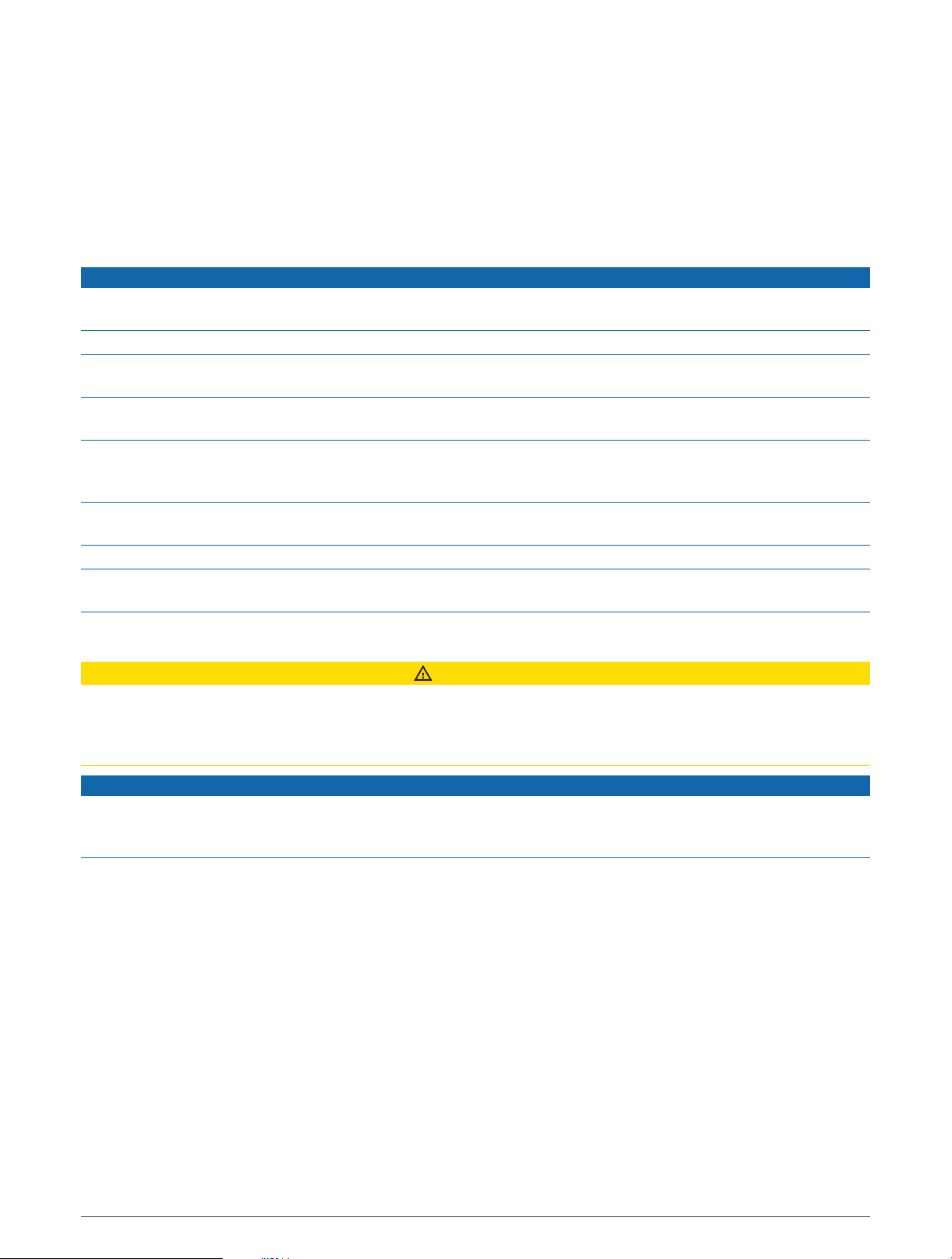
Wskazówki dotyczące ładowania zegarka
• Podłącz ładowarkę do zegarka, aby naładować go przez przewód USB (Ładowanie zegarka, strona 27).
Aby naładować zegarek, przewód USB należy podłączyć do zasilacza sieciowego zatwierdzonego przez firmę
Garmin i standardowego gniazdka elektrycznego lub portu USB w komputerze.
• Wyświetl informacje o stanie naładowania baterii na ekranie informacji w zegarku (Wyświetlanie informacji
o urządzeniu, strona 30).
Wskazówki dotyczące bezpieczeństwa urządzenia
NOTYFIKACJA
Unikać mocnych wstrząsów i niewłaściwego korzystania, ponieważ może ono skrócić okres eksploatacji
urządzenia.
Nie wolno używać ostrych przedmiotów w celu wyczyszczenia urządzenia.
Zabronione jest używanie jakichkolwiek twardych albo ostro zakończonych przedmiotów do obsługi ekranu
dotykowego, grozi to bowiem uszkodzeniem ekranu.
Nie należy używać chemicznych środków czyszczących, rozpuszczalników ani środków odstraszających
owady, ponieważ mogą one uszkodzić elementy plastikowe.
Po kontakcie z wodą chlorowaną lub słoną, środkami zawierającymi filtry przeciwsłoneczne, kosmetykami,
alkoholem i innymi środkami o silnym działaniu należy dokładnie umyć urządzenie pod bieżącą wodą. Zbyt długi
kontakt z tymi substancjami może doprowadzić do uszkodzenia obudowy.
Unikaj zamoczenia i zabrudzenia skórzanego paska. Unikaj pływania i kąpieli ze skórzanym paskiem. Woda i pot
mogą go uszkodzić lub odbarwić. Jako zamienników używaj pasków silikonowych.
Nie umieszczać urządzenia w miejscach o wysokiej temperaturze, takich jak suszarka do ubrań.
Nie wolno przechowywać urządzenia w miejscach, w których występują ekstremalne temperatury, gdyż grozi to
jego trwałym uszkodzeniem.
Czyszczenie zegarka
PRZESTROGA
Niektórzy użytkownicy mogą odczuwać podrażnienie skóry po długotrwałym korzystaniu z zegarka, szczególnie
jeśli użytkownik ma wrażliwą skórę lub alergie. W razie wystąpienia jakiekolwiek podrażnienia skóry, należy
zdjąć zegarek i pozwolić skórze wrócić do normalnego stanu. W celu uniknięcia podrażnień skóry należy
pilnować, aby zegarek był czysty i suchy oraz nie zakładać go zbyt ciasno na nadgarstku.
NOTYFIKACJA
Po podłączeniu urządzenia do ładowarki nawet najmniejsze ilości potu i wilgoci obecne na urządzeniu mogą
spowodować korozję styków elektrycznych urządzeń. Korozja tych elementów może uniemożliwić ładowanie
i przesyłanie danych.
1 Przetrzyj zegarek ściereczką zwilżoną łagodnym roztworem czyszczącym.
2 Wytrzyj do sucha.
Po wyczyszczeniu zegarka poczekaj, aż zupełnie wyschnie.
PORADA: Więcej informacji można znaleźć na stronie www.garmin.com/fitandcare.
Czyszczenie skórzanych pasków
1 Wytrzyj skórzane paski suchą ściereczką.
2 Do czyszczenia skórzanych pasków należy używać środka do pielęgnacji skóry.
28 Informacje o urządzeniu

Wymiana pasków
Możesz wymienić pasek na nowy pasek Lily.
1 Poluzuj śrubki za pomocą narzędzia do wymiany paska.
2 Wyjmij śrubki.
Informacje o urządzeniu 29

3 Przyłóż nowy pasek do urządzenia.
4 Włóż śrubki i dokręć je narzędziem.
UWAGA: Sprawdź, czy dobrze się trzyma.
5 Powtórz kroki od 1 do 4, aby wymienić drugi pasek.
Wyświetlanie informacji o urządzeniu
Na ekranie urządzenia można wyświetlić identyfikator urządzenia, wersję oprogramowania i informacje prawne.
1 Naciśnij , aby zobaczyć menu.
2 Wybierz kolejno > .
3 Przesuń palcem, aby wyświetlić informacje.
Dane techniczne
Typ baterii Wbudowana bateria litowo-jonowa
Czas działania baterii Do 5 dni
Zakres temperatury roboczej Od -20ºC do 60ºC (od -4ºF do 140ºF)
Zakres temperatury ładowania Od 0ºC do 45ºC (od 32ºF do 113ºF)
Częstotliwość bezprzewodowa 2,4 GHz przy -6,3 dBm (maks.)
Klasa wodoszczelności 5 atm
1
Rozwiązywanie problemów
Czy mój telefon jest zgodny z moim zegarkiem?
Zegarek Lily jest zgodny z telefonami wykorzystującymi technologię Bluetooth.
Więcej informacji na temat zgodności z Bluetooth można znaleźć na stronie www.garmin.com/ble.
1
Urządzenie jest odporne na ciśnienie odpowiadające zanurzeniu na głębokość 50 metrów. Więcej informacji można znaleźć na stronie www.garmin.com
/waterrating.
30 Rozwiązywanie problemów

Mój telefon nie łączy się z zegarkiem
• Umieść zegarek w zasięgu telefonu.
• Jeśli zegarek i telefon są już sparowane, wyłącz funkcję Bluetooth w obu urządzeniach, a następnie
z powrotem ją włącz.
• Jeśli zegarek i telefon nie są sparowane, włącz technologię Bluetooth w telefonie.
• W telefonie otwórz aplikację Garmin Connect, wybierz lub , a następnie wybierz Urządzenia Garmin >
Dodaj urządzenie, aby przejść do trybu parowania.
• W urządzeniu naciśnij , aby wyświetlić menu i wybierz kolejno > > Paruj telefon, aby przejść do trybu
parowania.
Śledzenie aktywności
Więcej informacji na temat dokładności śledzenia aktywności znajduje się na stronie garmin.com/ataccuracy.
Liczba kroków jest niedokładna
Jeśli liczba kroków jest niedokładna, spróbuj wykonać następujące kroki.
• Noś zegarek na nadgarstku ręki, która nie jest dominująca.
• Noś zegarek w kieszeni, kiedy pchasz wózek spacerowy lub kosiarkę.
• Noś zegarek w kieszeni, kiedy aktywnie używasz wyłącznie rąk lub ramion.
UWAGA: Zegarek może interpretować niektóre powtarzające się ruchy, takie jak te wykonywane w trakcie
mycia naczyń, składania prania lub klaskania, jako kroki.
Liczba kroków na moim zegarku i koncie Garmin Connect nie jest zgodna
Liczba kroków na koncie Garmin Connect aktualizuje się po zsynchronizowaniu zegarka.
1 Zsynchronizuj monitorowanie dziennej liczby kroków z aplikacją Garmin Connect (Synchronizowanie danych
z aplikacją Garmin Connect, strona 22).
2 Zaczekaj, aż zegarek zsynchronizuje dane.
Synchronizacja może potrwać kilka minut.
UWAGA: Odświeżenie aplikacji Garmin Connect nie powoduje synchronizacji danych ani aktualizowania
liczby kroków.
Poziom wysiłku nie jest wyświetlany
Aby zegarek mógł wykryć poziom wysiłku, należy włączyć funkcję nadgarstkowego monitorowania tętna.
Zegarek mierzy zmienność tętna w ciągu dnia podczas okresów nieaktywności, aby ocenić natężenie wysiłku.
Zegarek nie określa poziomu wysiłku podczas aktywności z pomiarem czasu.
Jeśli zamiast poziomu wysiłku widoczne są kreski, nie ruszaj się i poczekaj, aż zegarek zmierzy zmienność
tętna.
Miga wskaźnik minut intensywnej aktywności
Wskaźnik minut intensywnej aktywności zaczyna migać po przekroczeniu progu intensywności zaliczającego
aktywność jako minuty intensywnej aktywności.
Ćwicz przez co najmniej 10 minut z umiarkowaną lub wysoką intensywnością.
Rozwiązywanie problemów 31

Porady dotyczące ekranu dotykowego
• Dotknij ekranu dotykowego, aby dokonać wyboru.
• Podczas aktywności z pomiarem czasu dotknij dwukrotnie ekranu dotykowego, aby uruchomić i zatrzymać
stoper.
• Na tarczy zegarka dotknij ekranu dotykowego, aby przełączyć dane, takie jak kroki i tętno .
• W menu sterowania przytrzymaj ekran dotykowy, aby dodać lub usunąć elementy sterujące, lub zmienić ich
kolejność.
• Na dowolnym ekranie naciśnij , aby powrócić do poprzedniego ekranu.
• Dotknij ekranu widżetu, aby wyświetlić dodatkowe informacje.
• Aby wysłać wezwanie pomocy, dotknij mocno i szybko ekranu dotykowego i poczekaj, aż urządzenie zacznie
wibrować.
32 Rozwiązywanie problemów

Wskazówki dotyczące nieregularnego odczytu danych tętna
Jeśli dane dotyczące tętna są nieregularne lub nie są wyświetlane, spróbuj wykonać następujące kroki.
• Przed założeniem zegarka wyczyść i osusz ramię.
• W miejscu, w którym nosisz zegarek, nie smaruj skóry kremem z filtrem przeciwsłonecznym, balsamem ani
środkiem odstraszającym owady.
• Uważaj, aby nie zarysować czujnika tętna z tyłu zegarka.
• Załóż zegarek powyżej kości nadgarstka. Zegarek powinien dobrze przylegać do ciała, lecz niezbyt ciasno.
• Wykonaj rozgrzewkę przez 5-10 minut i przed rozpoczęciem aktywności odczytaj tętno.
UWAGA: Gdy na zewnątrz jest zimno, wykonaj rozgrzewkę w pomieszczeniu.
• Po każdym treningu opłucz zegarek pod bieżącą wodą.
• Do treningów używaj silikonowej opaski.
Porady dotyczące uzyskiwania lepszych danych Body Battery
• Aby uzyskać dokładniejsze wyniki, zegarek należy nosić podczas snu.
• Dobry sen ładuje Body Battery.
• Intensywna aktywność i wysoki poziom stresu mogą spowodować szybsze wyczerpywanie Body Battery.
• Spożywanie żywności i stymulantów (np. kofeiny) nie ma wpływu na Body Battery.
Wskazówki dotyczące nieprawidłowego odczytu pulsoksymetru
Jeśli dane pulsoksymetru są nieregularne lub nie są wyświetlane, spróbuj wykonać następujące kroki.
• Nie ruszaj się podczas mierzenia poziomu tlenu we krwi.
• Załóż zegarek powyżej kości nadgarstka. Zegarek powinien dobrze przylegać do ciała, lecz niezbyt ciasno.
• Podczas mierzenia poziomu tlenu we krwi trzymaj ramię z zegarkiem na wysokości serca.
• Użyj silikonowej lub nylonowej opaski.
• Przed założeniem zegarka wyczyść i osusz ramię.
• W miejscu, w którym nosisz zegarek, nie smaruj skóry kremem z filtrem przeciwsłonecznym, balsamem ani
środkiem odstraszającym owady.
• Uważaj, aby nie zarysować czujnika optycznego z tyłu zegarka.
• Po każdym treningu opłucz zegarek pod bieżącą wodą.
Maksymalizowanie czasu działania baterii
• Zmniejsz jasność ekranu i skróć czas wyświetlania (Ustawienia systemowe, strona 24).
• Zmniejsz poziom wibracji (Ustawianie poziomu wibracji, strona 24).
• Wyłącz gesty wykonywane nadgarstkiem (Ustawienia systemowe, strona 24).
• Ogranicz liczbę powiadomień wyświetlanych w zegarku Lily w ustawieniach centrum powiadomień
w telefonie (Zarządzanie powiadomieniami, strona 19).
• Wyłącz inteligentne powiadomienia (Ustawienia alarmu, strona 25).
• Wyłącz technologię bezprzewodową Bluetooth, jeśli nie korzystasz z funkcji online (Ustawienia Bluetooth,
strona 25).
• Wyłącz monitorowanie SpO2 podczas snu (Włączanie monitorowania SpO2 podczas snu, strona 17).
• Wyłącz funkcję monitorowania nadgarstkowego pomiaru tętna (Ustawienia nadgarstkowego pomiaru tętna,
strona 16).
UWAGA: Funkcja monitorowania tętna mierzonego na nadgarstku służy do obliczania minut intensywnej
aktywności, pułapu tlenowego, poziomu Body Battery, poziomu wysiłku i spalonych kalorii.
Rozwiązywanie problemów 33

Ekran zegarka jest mało czytelny na dworze
Zegarek mierzy natężenie światła otoczenia i automatycznie dostosowuje jasność podświetlenia ekranu, aby
zmaksymalizować czas działania baterii. Gdy promienie słoneczne padają bezpośrednio na ekran, jego jasność
zostaje zwiększona, jednak nawet wtedy może być on mało czytelny. Funkcja automatycznego wykrywania
aktywności może być przydatna w przypadku rozpoczynania aktywności wykonywanych na świeżym powietrzu
(Ustawienia śledzenia aktywności, strona 26).
Przywracanie wszystkich domyślnych ustawień
Domyślne wartości wszystkich ustawień zegarka można przywrócić.
1 Naciśnij , aby wyświetlić menu.
2 Wybierz kolejno > > Resetuj.
3 Wybierz opcję:
• Aby przywrócić domyślne wartości wszystkich ustawień zegarka, ale zachować wszystkie informacje
wprowadzone przez użytkownika oraz historię aktywności, wybierz Przywróć ustawienia domyślne.
• Aby przywrócić domyślne wartości wszystkich ustawień zegarka oraz usunąć wszystkie informacje
wprowadzone przez użytkownika i historię aktywności, wybierz Usuń dane i zresetuj ustawienia.
4 Wykonaj instrukcje wyświetlane na ekranie.
Aktualizacje produktów
Zainstaluj w komputerze aplikację Garmin Express (www.garmin.com/express). Zainstaluj aplikację Garmin
Connect w telefonie.
Aplikacja umożliwia łatwy dostęp do tych usług w urządzeniach Garmin:
• Aktualizacje oprogramowania
• Przesyłanie danych do Garmin Connect
• Rejestracja produktu
Aktualizowanie oprogramowania kamery za pomocą aplikacji Garmin Connect
Aby zaktualizować oprogramowanie za pomocą aplikacji Garmin Connect, należy najpierw założyć konto
Garmin Connect i sparować zegarek ze zgodnym telefonem (Konfigurowanie zegarka, strona 1).
Zsynchronizuj zegarek z aplikacją Garmin Connect (Synchronizowanie danych z aplikacją Garmin Connect,
strona 22).
Gdy zostanie udostępnione nowe oprogramowanie, aplikacja Garmin Connect automatycznie prześle je do
zegarka. Aktualizacja jest instalowana, gdy nie używasz zegarka. Po zakończeniu aktualizacji zegarek
uruchomi się ponownie.
Aktualizacja oprogramowania przy użyciu aplikacji Garmin Express
Aby przeprowadzić aktualizację oprogramowania zegarka, należy najpierw pobrać i zainstalować aplikację
Garmin Express oraz dodać swój zegarek (Synchronizowanie danych z komputerem, strona 22).
1 Podłącz zegarek do komputera za pomocą przewodu USB.
Gdy zostanie udostępnione nowe oprogramowanie, aplikacja Garmin Express prześle je do zegarka.
2 Po zakończeniu przesyłania aktualizacji przez aplikację Garmin Express odłącz zegarek od komputera.
Zegarek zainstaluje aktualizację.
34 Rozwiązywanie problemów

Źródła dodatkowych informacji
• Aby zapoznać się z dodatkowymi instrukcjami obsługi i artykułami oraz pobrać aktualizacje
oprogramowania, odwiedź stronę internetową support.garmin.com.
• Odwiedź stronę buy.garmin.com lub skontaktuj się z dealerem firmy Garmin w celu uzyskania informacji na
temat opcjonalnych akcesoriów i części zamiennych.
• Odwiedź stronę www.garmin.com/ataccuracy.
Produkt nie jest urządzeniem medycznym. Funkcja pulsoksymetru nie jest dostępna we wszystkich krajach.
Naprawa urządzenia
Jeśli urządzenie wymaga naprawy, odwiedź stronę support.garmin.com z informacjami na temat wysyłania
zgłoszeń serwisowych do działu pomocy technicznej firmy Garmin.
Załącznik
Cele fitness
Znajomość stref tętna pomaga w mierzeniu i poprawianiu sprawności fizycznej dzięki zrozumieniu
i zastosowaniu następujących zasad.
• Tętno jest dobrą miarą intensywności ćwiczeń.
• Trenowanie w określonych strefach tętna może pomóc poprawić wydolność układu sercowo-naczyniowego.
Jeśli znasz maksymalną wartość swojego tętna, możesz skorzystać z tabeli (Obliczanie strefy tętna,
strona 36), aby ustalić najlepszą strefę tętna dla swoich celów fitness.
Jeśli nie znasz swojego maksymalnego tętna, użyj jednego z kalkulatorów dostępnych w Internecie. Niektóre
siłownie i ośrodki zdrowia wykonują test mierzący tętno maksymalne. Aby uzyskać domyślne maksymalne
tętno, należy odjąć swój wiek od wartości 220.
Informacje o strefach tętna
Wielu sportowców korzysta ze stref tętna, aby dokonywać pomiarów i zwiększać swoją wydolność sercowonaczyniową, a także poprawiać sprawność fizyczną. Strefa tętna to ustalony zakres liczby uderzeń serca na
minutę. Pięć ogólnie przyjętych stref tętna jest ponumerowanych od 1 do 5 według wzrastającej intensywności.
Zazwyczaj strefy tętna są obliczane w oparciu o wartości procentowe maksymalnego tętna użytkownika.
Załącznik 35

Obliczanie strefy tętna
Strefy
1 50 – 60%
2 60 – 70%
3 70 – 80%
4 80 – 90%
5 90 – 100%
% maksymal-nego
tętna
Obserwo-wany wysiłek fizyczny Korzyści
Spokojne, lekkie tempo, rytmiczny
oddech
Wygodne tempo, trochę głębszy
oddech, możliwe prowadzenie
rozmów
Średnie tempo, trudniej
prowadzić rozmowę
Szybkie, trochę męczące tempo,
szybki oddech
Bardzo szybkie tempo, nie do
utrzymania przez dłuższy czas,
ciężki oddech
Trening dla początkujących poprawiający
wydolność oddechową, zmniejsza obcią
żenie
Podstawowy trening poprawiający
wydolność sercowo-naczyniową, dobre
tempo do odrobienia formy
Zwiększona wydolność oddechowa,
optymalny trening poprawiający wydolność
sercowo-naczyniową
Zwiększona wydolność i próg beztlenowy,
większa prędkość
Wydolność beztlenowa i mięśniowa, zwięk
szona moc
Standardowe oceny pułapu tlenowego
Poniższe tabele przedstawiają znormalizowaną klasyfikację szacowanego pułapu tlenowego według wieku
i płci.
Mężczyźni
Doskonała 95 55,4 54 52,5 48,9 45,7 42,1
Świetna 80 51,1 48,3 46,4 43,4 39,5 36,7
Dobra 60 45,4 44 42,4 39,2 35,5 32,3
Satysfakcjo
nująca
Słaba 0–40 <41,7 <40,5 <38,5 <35,6 <32,3 <29,4
Kobiety
Doskonała 95 49,6 47,4 45,3 41,1 37,8 36,7
Świetna 80 43,9 42,4 39,7 36,7 33 30,9
Dobra 60 39,5 37,8 36,3 33 30 28,1
Satysfakcjo
nująca
Słaba 0–40 <36,1 <34,4 <33 <30,1 <27,5 <25,9
Wartość
procentowa
40 41,7 40,5 38,5 35,6 32,3 29,4
Wartość
procentowa
40 36,1 34,4 33 30,1 27,5 25,9
20–29 30–39 40–49 50–59 60–69 70–79
20–29 30–39 40–49 50–59 60–69 70–79
Przedruk danych za zgodą organizacji The Cooper Institute. Więcej informacji można znaleźć na stronie
www.CooperInstitute.org.
36 Załącznik


support.garmin.com
GUID-4205DB9F-0ACD-4AC2-86A8-957F27150AE4 v3Sierpień 2022
